1、打开ps,进入它的主界面;

2、将图片添加到ps中;
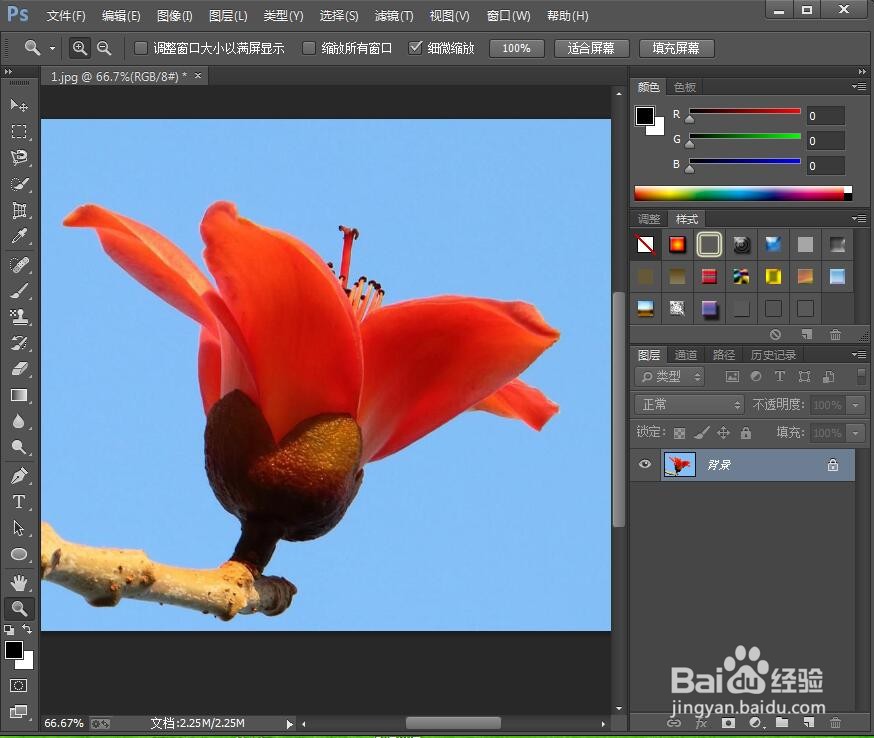
3、点击文字工具,选择红色,输入英雄之花;

4、点击图层,选择栅格化,点击文字;
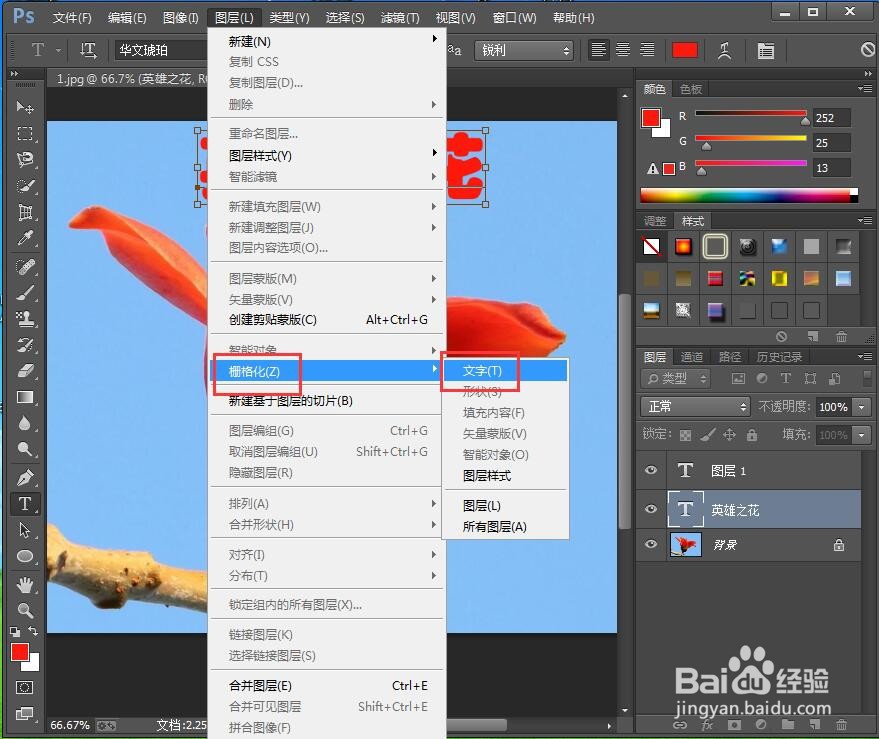
5、点击滤镜下的滤镜库;

6、选择纹理下的纹理化,将纹理类型设为砖形,设置好参数,按确定;

7、点击图层样式下的投影;
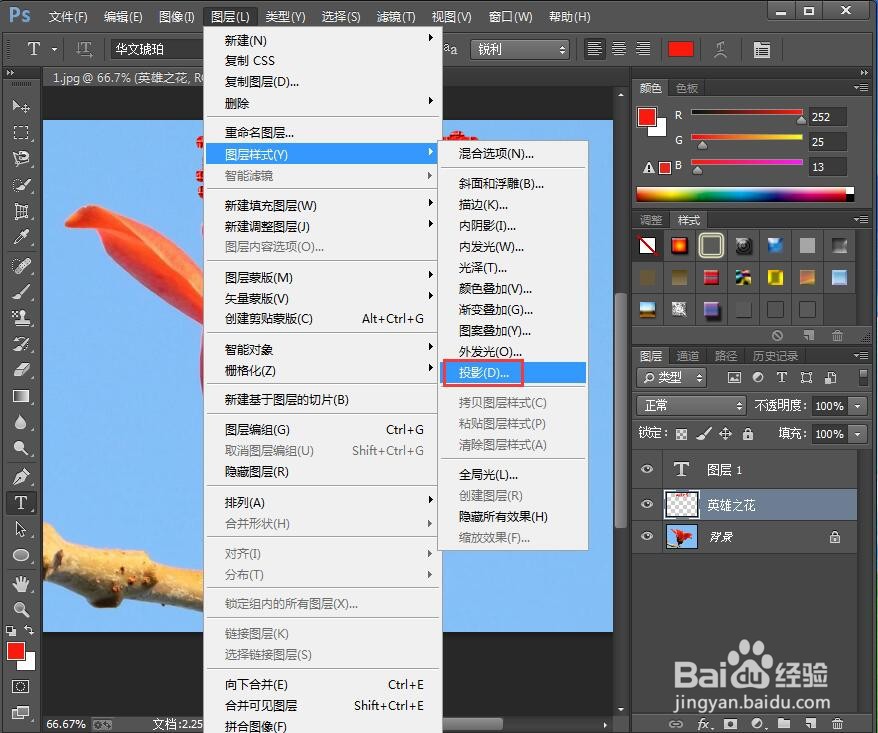
8、我们就给文字添加上了砖形纹理化和投影效果。

时间:2024-11-25 15:10:30
1、打开ps,进入它的主界面;

2、将图片添加到ps中;
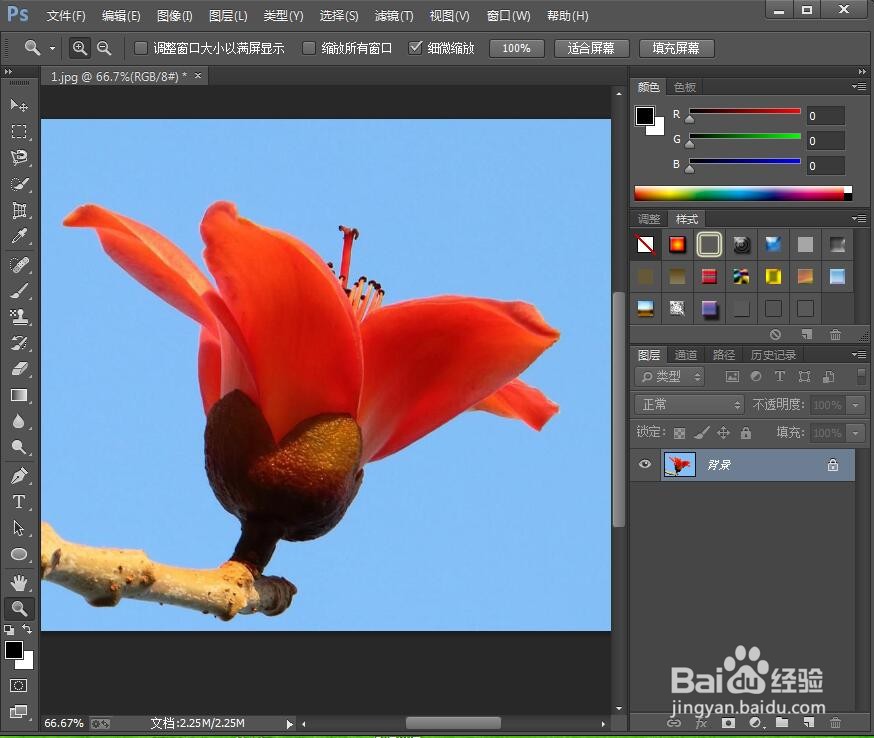
3、点击文字工具,选择红色,输入英雄之花;

4、点击图层,选择栅格化,点击文字;
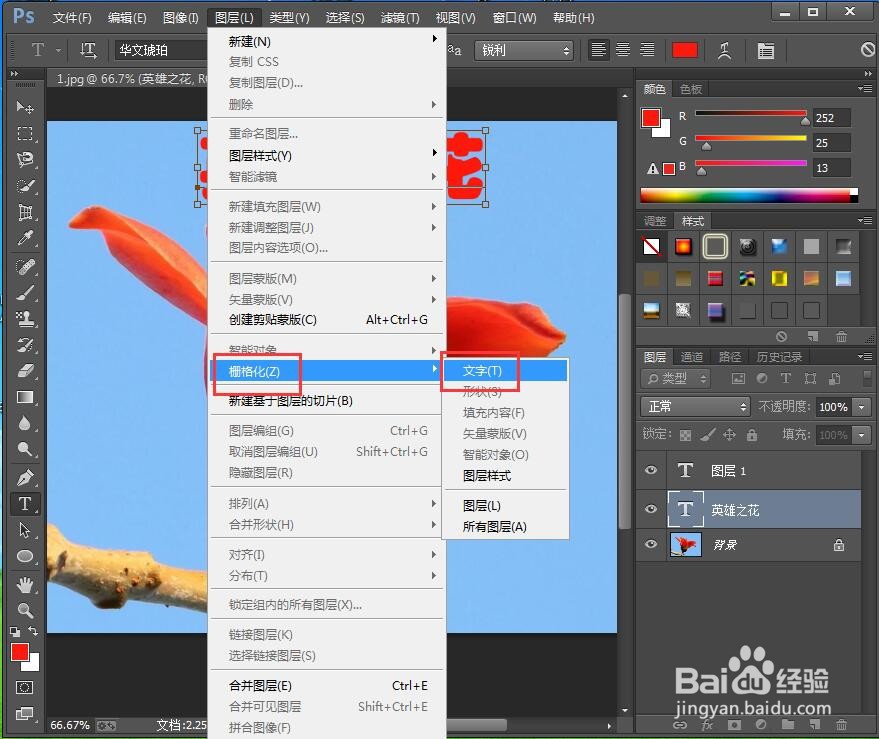
5、点击滤镜下的滤镜库;

6、选择纹理下的纹理化,将纹理类型设为砖形,设置好参数,按确定;

7、点击图层样式下的投影;
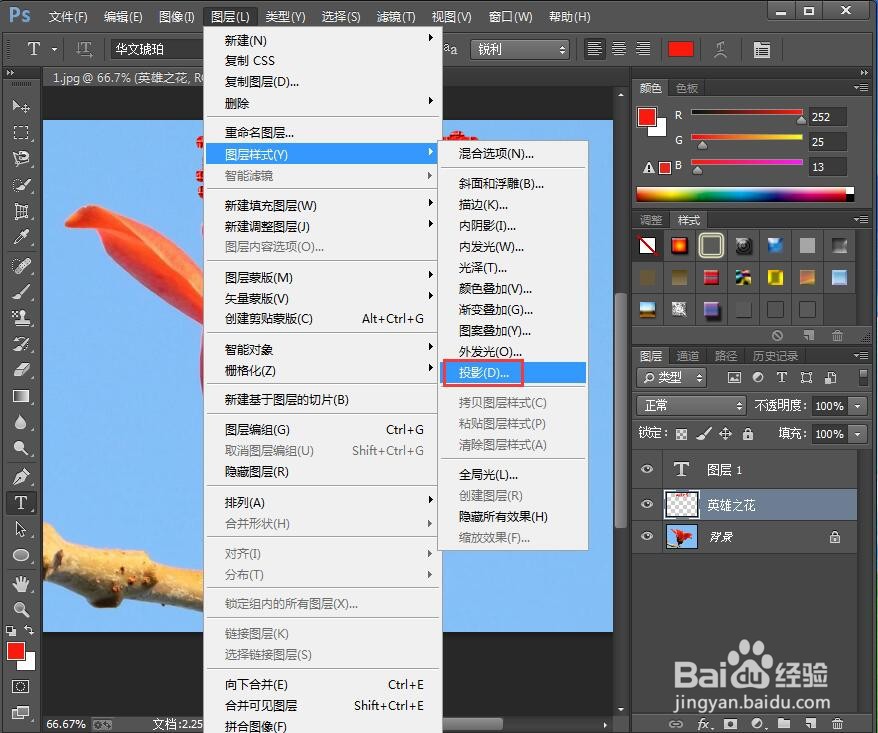
8、我们就给文字添加上了砖形纹理化和投影效果。

